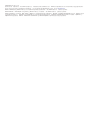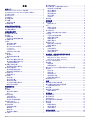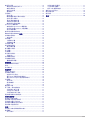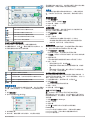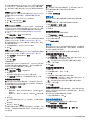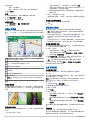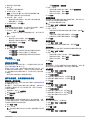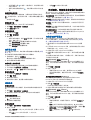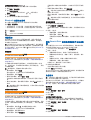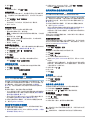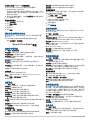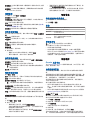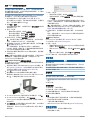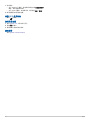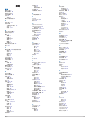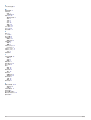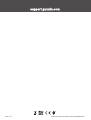Garmin DriveSmart 65 & Digital Traffic 取扱説明書
- タイプ
- 取扱説明書

GARMIN DRIVESMART
™
55/65/71
详细的操作手册

© 2019 Garmin Ltd. 或其子公司
保留所有权利。 根据版权法,未经 Garmin 的书面同意,不得复制此手册的全部或部分内容。 Garmin 保留更改或改善其产品并对此手册的内容进行更改的权利,
但没有义务向任何人或任何组织通知此类变更或改善。 有关本产品的使用的最新更新和补充信息,请访问 www.garmin.com。
Garmin
®
和 Garmin 徽标是 Garmin Ltd. 或其分公司在美国和其他国家/地区注册的商标。 未经 Garmin 明确许可,不得使用这些商标。
Garmin DriveSmart
™
、Garmin Express
™
和 myTrends
™
是 Garmin Ltd. 或其子公司的商标。 未经 Garmin 明确许可,不得使用这些商标。
Android
™
是 Google Inc. 公司的商标。Apple
®
和 Mac
®
是 Apple Inc. 在美国和其他国家/地区注册的商标。 Bluetooth
®
字标和徽标归 Bluetooth SIG, Inc. 所有,Garmin 使用这些
字标和徽标前已获得许可。 Foursquare
®
是 Foursquare Labs, Inc. 在美国和其他国家/地区的商标。 microSD
®
和 microSDHC 徽标是 SD-3C, LLC. 的商标。TripAdvisor
®
是
TripAdvisor LLC. 的注册商标。Windows
®
、Windows Vista
®
和 Windows XP
®
是 Microsoft Corporation 在美国和其他国家/地区的注册商标。

目录
使用入门........................................................................... 1
Garmin DriveSmart 55/65/71 设备概述.......................................1
在车中安装 Garmin DriveSmart 设备并对其通电........................ 1
打开或关闭设备...........................................................................1
获取 GPS 信号............................................................................ 1
状态栏图标.................................................................................. 1
使用屏幕按钮.............................................................................. 1
调节音量..................................................................................... 1
启用自动音量......................................................................... 2
调整屏幕亮度.............................................................................. 2
驾驶员提醒功能和警报......................................................2
启用或禁用驾驶员声音警报.........................................................2
红灯和超速摄像头....................................................................... 2
查找和保存位置................................................................ 2
使用搜索栏查找位置................................................................... 2
查找地址..................................................................................... 2
位置搜索结果.............................................................................. 2
在地图上查看位置搜索结果.................................................... 3
更改搜索区域.............................................................................. 3
兴趣点......................................................................................... 3
按类别查找位置...................................................................... 3
查找国家公园......................................................................... 3
查找 HISTORY®兴趣点......................................................... 3
Foursquare.............................................................................3
TripAdvisor®.......................................................................... 4
导航到地点中的兴趣点........................................................... 4
搜索工具..................................................................................... 4
查找路口.................................................................................4
使用经纬度查找位置...............................................................4
停车场......................................................................................... 4
查找当前位置附近的停车场.................................................... 4
查找指定位置附近的停车场.................................................... 4
了解停车颜色和符号...............................................................4
查看最近找到的位置................................................................... 4
清除最近找到的位置列表....................................................... 4
查看当前位置信息....................................................................... 5
查找紧急服务和加油站........................................................... 5
得到您的当前位置的方向....................................................... 5
添加快捷方式.............................................................................. 5
删除快捷方式......................................................................... 5
保存位置..................................................................................... 5
保存位置.................................................................................5
保存当前位置......................................................................... 5
编辑保存的位置...................................................................... 5
为已保存的位置分配类别....................................................... 5
删除已保存的位置.................................................................. 5
导航到目的地.................................................................... 5
路线.............................................................................................5
开始路线..................................................................................... 5
使用地图开始路线.................................................................. 5
回家........................................................................................ 6
地图上的路线.............................................................................. 6
主要车道向导......................................................................... 6
查看转弯和方向...................................................................... 6
在地图上查看完整路线........................................................... 6
即将到达目的地...........................................................................6
目的地附近的停车场...............................................................6
更改当前路线.............................................................................. 6
向路线添加位置...................................................................... 6
描绘路线.................................................................................6
绕路行驶.................................................................................7
更改路线计算模式.................................................................. 7
停止路线..................................................................................... 7
使用
建议的路线...........................................................................7
避开交通堵塞、收费道路和特定区域.......................................... 7
避过路线上的交通堵塞........................................................... 7
避让收费道路......................................................................... 7
避过收费贴纸......................................................................... 7
避开道路功能......................................................................... 7
避让环境区............................................................................. 7
定制避让.................................................................................7
直线导航..................................................................................... 8
使用地图........................................................................... 8
地图工具..................................................................................... 8
查看地图工具......................................................................... 8
向前.............................................................................................8
查看前方位置......................................................................... 8
定制向前类别......................................................................... 8
前方到达城市.............................................................................. 8
查看前方到达城市和出口服务区.............................................8
行程信息..................................................................................... 8
在地图上查看行程数据........................................................... 8
查看行程信息页面.................................................................. 9
查看里程日志......................................................................... 9
重置行程信息......................................................................... 9
查看前方交通.............................................................................. 9
查看地图上的交通信息........................................................... 9
搜索交通事故......................................................................... 9
定制地图..................................................................................... 9
定制地图图层......................................................................... 9
更改地图数据字段.................................................................. 9
更改地图视角......................................................................... 9
实时服务、交通信息和智能手机功能................................ 9
与您的智能手机配对................................................................... 9
禁用 Bluetooth 功能(Android™)........................................ 9
禁用 Bluetooth 功能(iPhone®).......................................... 9
Bluetooth 功能状态图标............................................................ 10
智能通知................................................................................... 10
接收通知...............................................................................10
查看通知列表....................................................................... 10
使用 Garmin Drive 应用程序转到某个地址或位置.....................10
免提呼叫................................................................................... 10
拨打电话...............................................................................10
接听电话...............................................................................11
使用通话记录....................................................................... 11
使用通话中选项.................................................................... 11
保存家里的电话号码.............................................................11
删除配对的手机.........................................................................11
交通................................................................................ 11
使用智能手机接收交通数据.......................................................11
使用交通路况接收机接收交通数据............................................ 11
交通路况接收机订阅.............................................................11
启用交通................................................................................... 11
查看地图上的交通信息.............................................................. 11
搜索交通事故....................................................................... 11
语音命令......................................................................... 11
设置唤醒短语............................................................................ 12
激活语音声控............................................................................ 12
语音命令提示............................................................................ 12
使用语音声控开始导航路线.......................................................12
静音说明................................................................................... 12
语音控制................................................................................... 12
配置语音控制....................................................................... 12
使用语音控制....................................................................... 12
语音控制提示....................................................................... 12
使用应用程序.................................................................. 12
在设备上查看用户手册.............................................................. 12
目录 i

查看天气预报............................................................................ 12
查看其它城市附近的天气..................................................... 13
查看气象雷达....................................................................... 13
查看天气预报....................................................................... 13
查询路况...............................................................................13
行程规划................................................................................... 13
规划行程...............................................................................13
编辑和重新排序行程中的位置.............................................. 13
发现行程上的景点................................................................ 13
更改行程的路线选项.............................................................13
导航至已保存的行程.............................................................13
编辑和保存活动的路线......................................................... 13
photoLive 交通摄像头............................................................... 13
查看和保存 photoLive 交通摄像头....................................... 13
在地图上查看 photoLive 交通摄像头.................................... 14
保存交通摄像头.................................................................... 14
查看之前的路线和目的地.......................................................... 14
Garmin DriveSmart 设置...............................................14
地图和车辆设置.........................................................................14
启用地图...............................................................................14
导航设置................................................................................... 14
计算模式设置....................................................................... 14
设置模拟位置....................................................................... 14
无线网络设置............................................................................ 14
驾驶员辅助设置.........................................................................14
接近报警设置....................................................................... 14
备用摄像头设置.........................................................................14
显示设置................................................................................... 14
交通设置................................................................................... 15
单位和时间设置.........................................................................15
设置时间...............................................................................15
语言和键盘设置.........................................................................15
设备和隐私设置.........................................................................15
重置数据和设置.................................................................... 15
设备信息......................................................................... 15
查看法规和合规性信息.............................................................. 15
规格...........................................................................................15
给设备充电................................................................................ 15
设备维护......................................................................... 15
Garmin 支持中心....................................................................... 15
地图和软件更新.........................................................................15
连接至 Wi‑Fi 网络.................................................................15
使用 Wi‑Fi 网络更新地图和软件........................................... 16
使用 Garmin Express 更新地图和软件................................. 16
设备保养................................................................................... 16
清洁外壳...............................................................................16
清洁触摸屏........................................................................... 16
防窃...................................................................................... 16
重新启动设备............................................................................ 16
取下设备、固定架和吸盘.......................................................... 17
从固定架上取下设备.............................................................17
从吸盘上取下固定架.............................................................17
从挡风玻璃上取下吸盘......................................................... 17
更换车辆电源线中的保险丝.......................................................17
常见问题解答.................................................................. 17
吸盘吸不住挡风玻璃................................................................. 17
我的设备无法获取卫星信号.......................................................17
设备在我车辆中无法充电.......................................................... 17
我的电池电量短时间内会耗完................................................... 17
我的设备未连接到手机.............................................................. 17
附录................................................................................ 17
安装用于存储地图和数据的存储卡............................................ 17
数据管理................................................................................... 17
关于存储卡........................................................................... 17
将
设备连接至计算机。......................................................... 17
从计算机传送数据................................................................ 17
断开 USB 数据线连接.......................................................... 17
查看 GPS 信号状态...................................................................18
购买其他地图............................................................................ 18
购买附件................................................................................... 18
索引................................................................................ 19
ii 目录

使用入门
警告
请参阅产品包装盒中的 重要安全和产品信息指南,了解产品警告
和其他重要信息。
• 更新设备中的地图和软件 (地图和软件更新, 第 15 页)。
• 将设备安装在车辆中并接通电源 (在车中安装 Garmin
DriveSmart 设备并对其通电, 第 1 页)。
• 获取 GPS 信号 (获取 GPS 信号, 第 1 页)。
• 调整音量 (调节音量, 第 1 页)和显示亮度 (调整屏幕亮度,
第 2 页)。
• 导航到目的地 (开始路线, 第 5 页)。
Garmin DriveSmart 55/65/71 设备概述
电源键
USB 电源和数据端口
地图和数据存储卡插槽
语音命令麦克风或免提呼叫
在车中安装 Garmin DriveSmart 设备并对其通
电
警告
本产品含有锂离子电池。 为防止因电池暴露在极热环境而可能导
致的个人伤害或产品损坏,请将产品存放在阳光照射不到的地
方。
在通过电池电源使用设备之前,应该先为电池充满电。
1
将车辆电源线 插入到设备上的 USB 端口中。
2
将固定架 按入到吸盘 ,直至其卡入到位。
3
将吸盘按到挡风玻璃上,并朝挡风玻璃的方向翻转手柄 。
4
将固定架顶部的卡舌插入设备背面的插槽中。
5
将固定架的底部按入设备中,直至听到“咔嗒”声。
6
将车辆电源线的另一端插入车辆上的电源插座中。
打开或关闭设备
• 如需打开设备,请按下电源键 ,或者接通设备电源。
•
要将设备设为省电模式,请在设备打开时按下电源键。
在省电模式下,屏幕关闭,设备耗电非常小,但可瞬间唤醒以
供使用。
提示: 可在为电池充电的同时将设备置入省电模式,从而缩短
充电时间。
• 要完全关闭设备,请按住电源键,直到屏幕上出现提示,然后
选择关闭。
提示会在五秒后出现。 如果您在提示出现前松开电源键,设备
会进入省电模式。
获取 GPS 信号
当您打开导航设备时,GPS 接收器一定会收集卫星数据并确定当
前位置。 卫星信号获取所需的时间因多项因素而定,包括现在距
上次使用导航设备的位置有多远,您是否能够清楚地看到天空,
以及现在距您上次使用导航设备有多长时间。 第一次打开导航设
备时,可能需要花费几分钟的时间来获取卫星信号。
1
打开设备。
2
等待到设备获取卫星信号。
3
如有必要,走到开阔区域,远离高楼大厦和大树。
状态栏中的 指示卫星信号强度。 若至少有一半竖条满格,表
示设备已准备就绪,可以导航。
状态栏图标
状态栏位于主菜单顶部。 状态栏图标显示有关设备功能的信息。
您可以选择一些图标以更改设置或查看其他信息。
GPS 信号状态。 按住以查看 GPS 准确性及获得的卫星信息 (查
看 GPS 信号状态, 第 18 页)。
Bluetooth
®
技术状态。 选择以查看 Bluetooth 设置 (无线网络设
置, 第 14 页)。
Wi-fi 信号强度。 选择以更改 Wi-fi 设置 (无线网络设置,
第 14 页)。
已连接至免提呼叫。 选择以拨打电话 (免提呼叫, 第 10 页)。
当前时间。 选择以设置时间 (设置时间, 第 15 页)。
电池充电量。
Garmin Drive
™
应用程序连接状态。 彩色图标表示应用已连接
(实时服务、交通信息和智能手机功能, 第 9 页)。
温度。 选择以查看天气预报 (查看天气预报, 第 12 页)。
使用屏幕按钮
您可以使用屏幕按钮浏览设备上的页面、菜单和菜单选项。
• 选择 以返回上一菜单屏幕。
• 按住 以快速返回主菜单。
• 选择 或 以滚动列表或菜单。
• 按住 或 以快速滚动。
• 选择 以查看当前屏幕的上下文选项菜单。
调节音量
1
选择 音量。
2
选择一个选项:
• 使用滑块调节音量。
• 选择 让设备静音。
• 选择 查看其他选项。
使用入门 1

启用自动音量
根据背景噪音级别,设备可自动调高或调低音量。
1
选择 音量 > 。
2
选择 自动音量。
调整屏幕亮度
1
选择 设置 > 显示 > 亮度。
2
使用滑块调节亮度。
驾驶员提醒功能和警报
小心
驾驶员警报和限速功能仅供参考,并不能代替您遵守道路上的所
有限速标志以及始终进行安全的驾驶判断。 Garmin
®
对您因不遵
守所有适用的交通法规和标志而遭受的交通罚款概不负责。
即使您在熟悉的区域中行驶,设备也能提供促进更安全驾驶和增
强效率的功能。 对于每个警报,设备会发出声音提示或消息提
示,并显示相关信息。 您可以为某些类型的驾驶员警报启用或禁
用声音提示。 并非所有警报适用于所有地区。
学校: 如果前方是学校或学校区域,设备会发出声音并显示距离和
限速(如果有)。
减速限制: 设备会发出声音并显示下一个减速限制,因此您可以准
备好减速。
超速限制: 当您超过当前路上张贴的速度限制时,设备会发出声音
并在限速图标上显示红色边框。
限速更改: 设备会发出声音并显示下一个速度限制,因此您可以准
备好调整速度。
在单行线上逆向行驶: 如果您在单行线上逆向行驶,设备会发出消
息并全屏显示警告。 屏幕边缘变红,警报会一直停留在屏幕顶
部,直到您离开单行线或纠正了您的行驶方向。
铁道路口: 设备会发出声音并显示到下一个铁道路口的距离。
动物横穿马路: 设备会发出声音并显示到下一个动物横穿马路区域
的距离。
转弯: 设备会发出声音并显示到下一个道路转弯的距离。
车行缓慢: 当您以较高速度接近车行缓慢的区域时,设备会发出声
音并显示到车行缓慢区域的距离。 要使用此功能,您的设备必
须一直接收交通信息 (交通, 第 11 页)。
疲劳警告: 在您已经连续行驶两个小时以上时,设备会发出声音并
建议下一个休息站。
启用或禁用驾驶员声音警报
您可以为某些类型的驾驶员警报启用或禁用声音提示。 即使禁用
声音,仍会在屏幕上显示警报。
1
选择 设置 > 驾驶辅助 > 驾驶员警报.
2
选中或清除每个警报旁边的复选框。
红灯和超速摄像头
注意
Garmin 不对红灯或超速摄像头数据库的准确性或使用后果负责。
注: 并非所有地区或所有产品型号均提供此功能。
关于红灯和超速摄像头位置的信息,可在一些产品型号的某些区
域中找到。 在接近报告的速度或靠近红灯摄像头时,设备会发出
警报。
• 在某些区域,您的设备可以在连接到运行 Garmin Drive 应用
程序的智能手机时,接收实时红灯和超速摄像头数据。
• 您可以使用 Garmin Express
™
软件 (garmin.com/express) 来
更新存储在设备上的摄像头数据库。 您应该经常更新您的设备
以接收最新的摄像头信息。
• 要使红灯和超速摄像头位置数据库保持最新状态,您的设备必
须拥有有效的订阅才能下载和存储测速摄像头数据。 请访问
garmin.com/speedcameras 检查可用性和兼容性或者购买订
阅或一次性更新。 您可以随时购买新地区或延长现有订阅时
间。
注: 在某些地区,一些产品捆绑包包括预先加载的红灯和超速
摄像头数据及免费订阅的更新。
查找和保存位置
设备中加载的地图包含位置,如饭店、酒店、汽车服务和详细街
道信息。 想去哪里?菜单为您提供多种浏览、搜索和保存信息的
方式,以帮助您查找目的地。
从主菜单中,选择想去哪里?。
• 要在设备上快速搜索所有位置,请选择 搜索 (使用搜索栏查
找位置, 第 2 页)。
• 要查找地址,请选择地址 (查找地址, 第 2 页)。
• 要按类别浏览或搜索预先加载的兴趣点,请选择类别 (按类别
查找位置, 第 3 页)。
• 要在另一个城市或区域附近搜索,请选择当前搜索区域旁边的
(更改搜索区域, 第 3 页)。
• 要查看和编辑已保存的位置,请选择我的最爱 (保存位置,
第 5 页)。
• 要查看最近从搜索结果中选定的位置,请选择最近查找记录
(查看最近找到的位置, 第 4 页)。
• 要浏览、搜索并深入研究 Foursquare
®
兴趣点,请选择
Foursquare® (搜索 Foursquare 兴趣点, 第 4 页)。
• 要导航到特定地理经纬度,请选择经纬度 (使用经纬度查找位
置, 第 4 页)。
使用搜索栏查找位置
您可在搜索栏中输入类别、品牌名称、地址或城市名称来搜索位
置。
1
选择 想去哪里?。
2
在搜索栏中选择 搜索。
3
输入全部或部分搜索条件。
建议的搜索条件将出现在搜索栏下方。
4
选择选项:
• 要搜索企业类型,请输入类别名称(如“电影院”)。
• 要搜索企业名称,请输入完整名称或部分名称。
• 要搜索您附近的地址,请输入门牌号和街道名称。
• 要搜索其它城市的地址,请输入门牌号、街道名称、城市
和省份。
• 要搜索城市,请输入城市和省份。
• 要搜索经纬度,请输入纬度和经度坐标。
5
选择选项:
• 要使用建议的搜索条件进行搜索,请选择条件。
• 要使用输入的文本进行搜索,请选择 。
6
如有必要,请选择某个位置。
查找地址
注: 根据您设备上加载的地图数据,相关步骤的顺序可能有所不
同。
1
选择想去哪里?
2
如有必要,请选择 搜索周边:以搜索附近的不同城市或区
域。
3
选择地址。
4
按照屏幕上的说明输入地址信息。
5
选择地址。
位置搜索结果
默认情况下,位置搜索结果会以列表形式显示,最近的位置位于
顶部。 您可以向下滚动以查看更多结果。
2 驾驶员提醒功能和警报

选择一个位置以查看选项菜单。
选择以查看有关所选位置的详细信息。
选择以查看该位置附近的停车区域。
选择以查看到达这些位置的备选路线。
导航!
选择以开始使用推荐路线导航到该位置。
选择以在地图上查看搜索结果。
在地图上查看位置搜索结果
您可以在地图上(而不是列表中)查看位置搜索结果。
在位置搜索结果中,选择 。 最近的位置显示在地图中央,有
关所选位置的基本信息显示在地图底部。
拖动地图以查看其他搜索结果。
其他搜索结果。 选择以查看其他位置。
所选位置的摘要。 选择以查看有关所选位置的详细信息。
导航!
选择以开始使用推荐路线导航到该位置。
选择来以列表形式查看搜索结果。
更改搜索区域
默认情况下,设备会搜索当前位置附近的位置。 您也可以搜索其
他区域,例如目的地附近、另一个城市附近,或当前路线沿线位
置。
1
选择想去哪里?
2
选择当前搜索区域 旁边的 。
3
选择搜索区域。
4
如有必要,请按照屏幕上的说明操作,以选择特定位置。
所选搜索区域在 旁边显示。 在使用想去哪里?菜单中的任意选
项搜索位置时,设备会首先建议该区域附近的位置。
兴趣点
兴趣点是您可能觉得很有用或感兴趣的地点。 兴趣点按类别组
织,可包括热门旅行目的地,例如加油站、酒店和娱乐场所地
点。
按类别查找位置
1
选择 想去哪里?。
2
选择一个类别,或者选择 类别。
3
如有必要,请选择一个子类别。
4
选择一个位置。
在类别中搜索
在您执行兴趣点搜索后,某些类别可能会显示“快速搜索”列表,
其中显示了您最近选择的四个目的地。
1
选择想去哪里? > 类别。
2
选择类别。
3
选择一个选项:
• 从屏幕右边的“快速搜索”列表中选择一个目的地。
“快速搜索”列表提供选定类别中最近找到的位置的列表。
• 如有必要,选择子类别,然后选择目的地。
查找国家公园
设备型号包括北美或美国地图,还包括美国国家公园的详细信
息。 您可以导航至国家公园或国家公园中某个位置。
1
选择想去哪里? > 国家公园。
显示国家公园列表,并且将最近的公园列在顶部。
2
选择搜索,然后输入公园名字的全部或一部分以缩小结果范围
(可选)。
3
选择国家公园。
公园功能和服务设施位置类别列表会在公园名称下方显示。
4
选择一个选项:
• 要开始导航至该公园,请选择导航!。
• 要查看更多公园信息或浏览公园功能和服务设施,请选择
。
• 要快速查找公园内的位置,请从公园名称下方的列表中选
择一个类别,然后选择位置。
浏览国家公园的功能和服务设施
您可以浏览有关国家公园内可用功能和服务设施的详细信息,并
导航至公园内的特定位置。 例如,您可以找到露营地、古迹/人文
景观、访客中心和热门景点。
1
在位置搜索结果中,选择国家公园,然后选择 。
2
选择浏览此公园。
显示公园功能和服务设施类别列表。
3
选择一个类别。
4
选择位置,然后选择导航!。
查找 HISTORY
®
兴趣点
注: 此功能并不适用于所有产品型号或所有地图区域。
您的设备包含 HISTORY 兴趣点,这允许您查找并了解历史悠久
的重要位置和景点,如历史建筑、纪念碑、博物馆和著名历史事
件的位置。
1
选择 想去哪里? > History®。
2
选择一个类别。
3
选择位置。
4
选择 以查看图片和关于位置历史的简要描述。
Foursquare
Foursquare 是基于位置的社交网络。 设备含有预先加载的
Foursquare 兴趣点,这些兴趣点在位置搜索结果中用
Foursquare 徽标表示。
查找和保存位置 3

您可以使用兼容智能手机上的 Garmin Drive 应用程序连接到您的
Foursquare 帐户。 这样您就可以查看 Foursquare 位置详细信
息、登记到某个位置以及在在线 Foursquare 数据库中搜索兴趣
点。
连接至
Foursquare
帐户
在使用此功能之前,您的设备必须连接到运行该 Garmin Drive 应
用程序的受支持手机 (实时服务、交通信息和智能手机功能,
第 9 页)。
1
在智能手机上,打开 Garmin Drive 应用程序。
2
选择 > Foursquare® > 登陆。
3
输入 Foursquare 登录信息。
搜索
Foursquare
兴趣点
您可以搜索加载在设备上的 Foursquare 兴趣点。 当您的设备使
用该 Garmin Drive 应用程序连接您的 Foursquare 帐户时,搜索
会提供来自在线 Foursquare 数据库的最新结果以及来自您的
Foursquare 用户帐户的自定义结果 (连接至 Foursquare 帐户,
第 4 页)。
选择想去哪里? > 类别 > Foursquare®。
查看
Foursquare
位置详细信息
在使用此功能之前,必须使用 Garmin Drive 应用程序将设备连接
到您的 Foursquare 帐户 (连接至 Foursquare 帐户, 第 4 页)。
您可以查看详细的 Foursquare 位置信息,例如用户评级、饭店
定价信息和营业时间。
1
从位置搜索结果中,选择 Foursquare 兴趣点。
2
选择 。
使用
Foursquare
登记
在使用此功能之前,必须使用 Garmin Drive 应用程序将设备连接
到您的 Foursquare 帐户 (连接至 Foursquare 帐户, 第 4 页)。
1
选择 应用程序 > Foursquare® > 登记。
2
选择兴趣点。
3
选择 > 登记。
TripAdvisor
®
您的设备包括 TripAdvisor 兴趣点及评级。 TripAdvisor 评级会自
动出现在适用兴趣点的搜索结果列表中。 您还可以搜索附近的
TripAdvisor 兴趣点并按距离或人气进行排序。
查找
TripAdvisor
兴趣点
1
选择想去哪里? > 类别 > TripAdvisor。
2
选择类别。
此时将显示该类别附近的 TripAdvisor 兴趣点列表。
3
选择排序结果以按距离或人气对搜索结果进行排序(可选)。
导航到地点中的兴趣点
注: 此功能并非在所有地区都能使用,也并非能用于所有产品。
您可以创建前往较大地点中的兴趣点 (POI) 的路线,例如商场中
的特定店铺或机场中的特定候机楼。
1
选择 想去哪里? > 搜索。
2
选择一个选项:
• 要搜索地点,请输入地点的名称或地址,然后选择 并转
至步骤 3。
• 要搜索 POI,请输入 POI 的名称,然后选择 并转至步骤
5。
3
选择地点。
一个类别列表将出现在地点下方,例如饭店、汽车租赁或候机
楼。
4
选择类别。
5
选择 POI,然后选择 导航!。
设备便会创建前往靠近 POI 的停车区域或地点入口的路线。 到达
目的地后,方格旗标指示推荐的停车区域。 标记的点指示地点中
POI 的位置。
浏览地点
注: 此功能并非在所有地区都能使用,也并非能用于所有产品。
您可以查看座落在每个地点内的所有兴趣点列表。
1
选择地点。
2
选择 > 浏览此地点。
搜索工具
搜索工具让您可以通过响应屏幕提示来搜索特定类型的位置。
查找路口
您可以搜索两条街道、高速公路或其他道路之间的路口。
1
选择 想去哪里? > 类别 > 交叉。
2
按照屏幕上的说明输入街道信息。
3
选择路口。
使用经纬度查找位置
您可以使用经度和纬度坐标查找位置。
1
选择想去哪里? > 经纬度。
2
如有必要,请选择 ,然后更改经纬度格式或基准。
3
输入经度和纬度坐标。
4
选择在地图上查看。
停车场
您的 Garmin DriveSmart 设备包括详细的停车数据,这些数据可
帮助您根据停车点有空位的可能性、停车区域类型、价格或接受
的付款方式查找附近的停车场。
注: 并未提供所有地区或所有停车位置的详细停车数据。
查找当前位置附近的停车场
1
选择想去哪里? > 类别 > 停车场。
2
选择筛选停车位,然后选择一个或多个类别以按有无车位、类
型、价格或付款方式过滤停车场(可选)。
注: 并未提供所有地区或所有停车位置的详细停车数据。
3
选择一个停车位置。
4
选择导航!。
查找指定位置附近的停车场
1
搜索位置。
2
从位置搜索结果中,选择一个位置。
3
选择 。
此时将会显示所选位置附近的停车区域列表。
4
选择筛选停车位,然后选择一个或多个类别以按有无车位、类
型、价格或付款方式过滤停车场(可选)。
注: 并未提供所有地区或所有停车位置的详细停车数据。
5
选择一个停车位置。
6
选择导航!。
了解停车颜色和符号
包括详细停车数据的停车位置以颜色编码,以显示找到停车位的
可能性。 符号指示可用的停车类型(街道或停车场)、相关的价
格信息和付款类型。
您可以在设备上查看这些颜色和符号的图例。
从停车场搜索结果中,选择 。
查看最近找到的位置
您的设备可以存储您最近找到的 50 个位置历史记录。
选择想去哪里? > 最近查找记录。
清除最近找到的位置列表
选择 想去哪里? > 最近查找记录 > > 清除 > 是。
4 查找和保存位置

查看当前位置信息
您可以通过“我在哪里?”页面查看有关当前位置的信息。 当您需
要告诉急救人员您的位置时,该功能非常有用。
在地图上选择车辆。
查找紧急服务和加油站
您可以使用“我在哪里?”页面来查找最近的医院、警察局和加油
站。
1
在地图上选择车辆。
2
选择医院、警察局、加油站或道路救援。。
注: 某些服务类别并非适用所有区域。
显示所选服务的位置列表,顶部还将显示最近位置。
3
选择一个位置。
4
选择一个选项:
• 要导航至此地,请选择 导航!。
• 要查看电话号码和其他位置详情,选择 。
得到您的当前位置的方向
如果您需要告诉他人如何到达您的当前位置,您的设备可以向您
提供方向列表。
1
在地图上选择车辆。
2
选择 > 我的方向。
3
选择起始位置。
4
选择 选择。
添加快捷方式
您可以将快捷方式添加到“您要去哪里?”菜单。 快捷方式可指向
某个位置、类别或搜索工具。
“您要去哪里?”菜单最多可包含 36 个快捷方式图标。
1
选择想去哪里? > 添加快捷方式。
2
选择一个项目。
删除快捷方式
1
选择想去哪里? > > 删除快捷方式
2
选择要删除的快捷方式。
3
再次选择此快捷方式以确认。
4
选择完成。
保存位置
保存位置
1
搜索位置 (按类别查找位置, 第 3 页)。
2
从搜索结果中选择一个位置。
3
选择 > 保存。
4
输入名称,然后选择完成。
保存当前位置
1
在地图上选择车辆图标。
2
选择 保存。
3
输入名称,然后选择 完成。
4
选择 确定。
编辑保存的位置
1
选择想去哪里? > 我的最爱。
2
如有必要,请选择一个类别。
3
选择一个位置。
4
选择 。
5
选择 > 编辑。
6
选择一个选项:
• 选择名称。
• 选择电话号码。
• 选择类别以向保存的位置分配类别。
• 选择更改地图符号以更改用来在地图上标记保存的位置的
符号。
7
编辑信息。
8
选择完成。
为已保存的位置分配类别
您可以添加定制类别以组织保存的位置。
注: 当您保存的位置至少有 12 个后,类别就会出现在保存的位
置菜单中。
1
选择想去哪里? > 我的最爱。
2
选择一个位置。
3
选择 。
4
选择 > 编辑 > 类别。
5
输入一个或多个类别名称(用逗号隔开)。
6
如有必要,请选择一个建议的类别。
7
选择完成。
删除已保存的位置
注: 位置删除后无法恢复。
1
选择 想去哪里? > 我的最爱。
2
选择 > 删除保存的位置。
3
选中要删除的已保存位置旁边的框,然后选择 删除。
导航到目的地
路线
路线指从您当前位置前往一个或多个目的地的路径。
• 根据您的首选项设置(包括路线计算模式 (更改路线计算模式,
第 7 页) 和避让 (避开交通堵塞、收费道路和特定区域,
第 7 页)),设备计算出到达目的地的建议路线。
• 您可以开始使用建议路线快速导航至目的地,或者选择一个替
代路线 (开始路线, 第 5 页)。
• 如果需要使用或避开特定路线,您可以定制路线 (描绘路线,
第 6 页)。
• 您可以向一条路线添加多个目的地 (向路线添加位置,
第 6 页)。
开始路线
1
选择想去哪里?并搜索一个位置 (查找和保存位置, 第 2 页)。
2
选择一个位置。
3
选择一个选项:
• 要用建议路线开始导航,请选择导航!。
• 要选择替代路线,请选择 并选择一条路线。
替代路线出现在地图右侧。
• 要编辑路线的行程,请选择 > 编辑路线并向路线添加编辑
点 (描绘路线, 第 6 页)。
设备便会计算前往该位置的路线并使用语音提示及地图上的信息
指引您 (地图上的路线, 第 6 页)。 您路线上的主要道路预览会
在地图边缘出现几秒。
如果您需要在其他目的地停留,您可以将这些位置添加至路线 (向
路线添加位置, 第 6 页)。
使用地图开始路线
您可以通过从地图中选择位置来开始路线。
1
选择 查看地图。
2
拖动与缩放地图以显示要搜索的区域。
3
如有必要,可选择 以按类别过滤显示的兴趣点。
位置标记( 或蓝点)将出现在地图上。
导航到目的地 5

4
选择选项:
• 选择一个位置标记。
• 选择一个路线点,例如:街道、路口或位置地址。
5
选择 导航!。
回家
首次启用回家路线时,设备会提醒您输入家的位置。
1
选择想去哪里? > 回家。
2
如有必要,输入您家的位置。
编辑家的位置
1
选择想去哪里? > > 设定家的位置。
2
输入家的位置。
地图上的路线
在您旅行时,设备会使用语音提示及地图上的信息指引您到达目
的地。 下一个转弯、下一个出口或其他操作的指示显示在地图顶
部。
路线中的下一个操作。 指示下一个转弯、下一个出口或其他操作以
及您应当行驶的车道(如果有)。
到下一个操作的距离。
与下一个操作相关的街道名称或出口名称。
地图上高亮显示的路线。
路线中的下一个操作。 地图上的箭头指示下一个操作的位置。
车辆速度。
您现在行驶道路的道路名称。
估计到达时间。
提示: 您可以轻触此字段以更改其显示的信息 (更改地图数据字段,
第 9 页)。
地图工具。 提供工具,显示更多关于路线和环境的信息。
主要车道向导
当您接近路线中的某些转弯、出口或立交桥时,道路的详细模拟
会出现在地图旁边(如果可用)。 彩色线条 表示转弯的正确
车道。
查看转弯和方向
导航路线时,您可以查看路线上的下一个转弯、车道变化或其他
方向。
1
在地图上选择一个选项:
• 要在导航时查看下一个转弯和方向,请选择 > 转弯。
地图工具可在地图旁边显示接下来的四个转弯或方向。 在
您导航路线时,列表会自动更新。
• 要查看整条路线的转弯和方向的完整列表,请选择地图顶
端的文本栏。
2
选择一个转弯或方向(可选)。
详细信息即会出现。 如果有,可能会显示主要道路上的路口图
片。
在地图上查看完整路线
1
导航路线时,选择地图上的任意位置。
2
选择 。
即将到达目的地
接近您的目的地时,设备会提供信息来帮助您完成您的路线。
• 会在地图上指出目的地的位置,并且会有语音提示通知您,
告诉您正在接近目的地。
• 当您接近某些目的地时,设备会自动提示您搜索停车场。 您可
以选择 是 以查找附近的停车区域 (目的地附近的停车场,
第 6 页)。
• 在目的地处停止之后,设备会自动结束路线。 如果设备未自动
检测到您已到达目的地,您可以选择 停止 以结束您的路线。
目的地附近的停车场
本设备可帮助您查找目的地附近的停车点。 当您接近某些目的地
时,设备会自动提示您搜索停车场。
1
选择一个选项:
• 当设备提示您时,请选择是,以搜索附近的停车场。
• 如果设备未提示您,请选择想去哪里? > 类别 > 停车场,
然后选择 > 我的目的地。
2
选择筛选停车位,然后选择一个或多个类别以按有无车位、类
型、价格或付款方式过滤停车场(可选)。
注: 并未提供所有地区或所有停车位置的详细停车数据。
3
选择停车位置,然后选择导航! > 添加为下一个加油站。
设备将指引您到达该停车区域。
更改当前路线
向路线添加位置
在向路线添加位置之前,您必须正在导航路线 (开始路线,
第 5 页)。
您可以将位置添加到路线的中间或末尾。 例如,您可以添加加油
站作为路线中的下一个目的地。
提示: 要创建含有多个目的地或已计划站点的复杂路线,您可以
使用 Trip Planner 来规划、安排和保存行程 (规划行程,
第 13 页)。
1
在地图上选择 > 想去哪里?。
2
搜索位置 (查找和保存位置, 第 2 页)。
3
选择一个位置。
4
选择导航!。
5
选择一个选项:
• 要将位置添加为路线中的下一个目的地,请选择添加为下
一个加油站。
• 要将位置添加至路线的末尾,请选择添加为最后一个加油
站。
• 要向路线添加位置并编辑目的地的顺序,请选择添加至当
前路线。
设备会重新计算包含新增位置的路线,并按顺序指引您到达目的
地。
描绘路线
在描绘路线之前,您必须开始路线 (开始路线, 第 5 页)。
您可以手动描绘路线以变更其航线。 这可让您指示路线使用特定
道路或经过特定区域,而不向路线添加目的地。
6 导航到目的地

1
轻触地图上的任意位置。
2
选择 。
设备便会进入路线描绘模式。
3
在地图上选择一个位置。
提示: 您可以选择 以放大地图并选择更精确的位置。
设备会重新计算路线以经过选择的位置。
4
如有必要,选择一个选项:
• 要向路线添加更多描绘点,请在地图上选择其他位置。
• 要删除描绘点,请选择 。
5
完成描绘路线后,选择导航!。
绕路行驶
您可以沿着路线绕行指定距离,也可以绕行特定的道路。 遇到施
工区、封闭道路或恶劣路况时,该功能十分有用。
1
在地图中,选择 > 编辑路线。
提示: 如果地图工具菜单上没有编辑路线工具,您可以进行添
加。
2
选择一个选项:
• 要在路线上绕行特定距离,请选择绕过距离。
• 要在路线上围绕特定道路绕行,请选择绕过道路。
• 要查找新路线,请选择绕路。
更改路线计算模式
1
选择设置 > 导航 > 计算模式。
2
选择一个选项:
• 选择较短时间来计算所需时间更短但距离更长的路线。
• 选择直线导航来计算点对点路线(不考虑道路)。
• 选择较短距离来计算距离更短但所需时间更长的路线。
停止路线
在地图中选择 > 停止。
使用建议的路线
使用此功能之前,必须先保存至少一个位置并启用旅行历史记录
功能 (设备和隐私设置, 第 15 页)。
借助 myTrends
™
功能,您的设备将基于您的旅行历史记录、当天
日期和时间来预测您的目的地。 当您多次行驶到已保存的位置
时,此位置将出现在地图的导航栏中,同时显示预计行驶时间和
交通信息。
选择导航栏以查看到达此位置的建议路线。
避开交通堵塞、收费道路和特定区域
避过路线上的交通堵塞
在避过交通堵塞之前,您必须正在接收交通信息 (使用智能手机接
收交通数据, 第 11 页)。
默认情况下,设备可自动优化路线以避过交通堵塞。 如果您已在
交通设置 (交通设置, 第 15 页)中禁用此功能,您可以手动查看
并避过交通堵塞。
1
导航路线时,选择 > 交通路况
2
选择替代路线(如果可用)
3
选择导航!。
避让收费道路
设备可以避免指引您通过需要收费的区域,例如收费道路、收费
大桥或交通拥挤的区域。 如果没有其他合理的路线可选择,设备
可能仍然会在路线中包括收费区域。
1
选择 设置 > 导航。
2
选择一个选项:
注: 该菜单会根据您所在地区以及设备上地图数据的不同而有
所变化。
• 选择收费道路。
• 选择收费和费用 > 收费道路。
3
选择一个选项:
• 要在每次通过收费区域之前询问,请选择规划时询问。
• 要始终避让收费站,请选择回避。
• 要始终允许收费站,请选择允许。
4
选择保存。
避过收费贴纸
如果设备上的地图数据包含详细的收费贴纸信息,那么您可以在
各国避让或允许需要收费贴纸的路线。
注: 并非所有区域都提供此功能。
1
选择 设置 > 导航 > 收费和费用 > 收费贴纸。
2
选择国家/地区。
3
选择一个选项:
• 如需在每次通过需要收费贴纸的区域之前询问,请选择规
划时询问。
• 如需始终避让需要收费贴纸的路线,请选择回避。
• 如需始终允许需要收费贴纸的路线,请选择允许。
4
选择保存。
避开道路功能
1
选择 设置 > 导航 > 回避。
2
选择您要在路线中避开的道路的特征,然后选择确定。
避让环境区
您的设备可避让有可能适用于您车辆的环境或排放限制区域。
1
选择 设置 > 导航 > 环境区。
2
选择一个选项:
• 要在每次通过环境区之前询问,请选择规划时询问。
• 要始终避让环境区,请选择回避。
• 要始终允许环境区,请选择允许。
3
选择保存。
定制避让
使用定制避让,您可以选择要避让的特定区域和路段。 设备计算
路线时会避开这些区域和路段,除非无其它合理的路线。
避让某道路
1
选择 设置 > 导航 > 自定义回避。
2
如有必要,选择添加避让。
3
选择新增回避道路。
4
选择要避让道路部分的起点,然后选择下一步。
5
选择要避让道路部分的终点,然后选择下一步。
6
选择完成。
避让某区域
1
选择 设置 > 导航 > 自定义回避。
2
如有必要,选择添加避让。
3
选择新增回避区域。
4
选择要避让区域的左上角,并选择下一步。
5
选择要避让区域的右下角,并选择下一步。
所选区域以阴影形式显示在地图上。
6
选择完成。
禁用定制避让
您可以禁用定制避让,但不删除它。
1
选择 设置 > 导航 > 自定义回避。
2
选择避让。
3
选择 > 禁用。
删除定制避让
1
选择 设置 > 导航 > 自定义回避。
导航到目的地 7

2
选择一个选项:
• 要删除所有定制避让,请选择 。
• 要删除某个定制避让,请选择该避让,然后选择 > 删
除。
直线导航
如果导航时不想沿着道路行进,请您使用直线导航模式。
1
选择 设置 > 导航。
2
选择 计算模式 > 直线导航 > 保存。
下一条路线将会是到达位置的直线。
使用地图
如果没有活动路线,您可以使用地图来导航路线 (地图上的路线,
第 6 页) 或查看周边环境的地图。
1
选择 查看地图。
2
轻触地图上的任意位置。
3
选择选项:
• 拖动地图以向左、向右、向上或向下平移。
• 要缩小或放大,请选择 或 。
• 要在“上为北”和 "3-D" 视图之间切换,请选择 。
• 要按类别过滤显示的兴趣点,选择 。
• 开始导航路线,在地图上选择一个位置并选择 导航! (使用
地图开始路线, 第 5 页)。
地图工具
在您查看地图时,可以通过地图工具快速访问信息和设备功能。
在您激活地图工具时,它将显示在地图边缘的面板上。
停止: 停止活动路线导航。
编辑路线: 允许您在路线中绕道或跳过位置 (更改当前路线,
第 6 页)。
静音: 主音量静音。
前方到达城市: 显示当前路线或高速公路的前方到达城市和服务
(前方到达城市, 第 8 页)。
向前: 显示当前路线的前方位置 (向前, 第 8 页)。
交通路况: 显示您路线沿途或您所在区域的交通状况 (查看前方交
通, 第 9 页)。 此功能并非在所有地区都能使用,也并非能
用于所有设备。
航程数据: 显示可定制的行程数据,例如速度或里程 (在地图上查
看行程数据, 第 8 页)。
转弯: 显示路线前方的转弯列表 (查看转弯和方向, 第 6 页)。
电话: 显示连接的手机的最近通话列表,并在通话中显示通话中选
项 (使用通话中选项, 第 11 页)。
天气: 显示您所在区域的天气情况。
photoLive: 显示 photoLive 订阅中的实时交通摄像头 (photoLive
交通摄像头, 第 13 页)。
报告测速摄像头: 允许您报告测速或红灯摄像头。 只有当您的设
备上有测速或红灯摄像头数据并且有效连接至该 Garmin Drive
应用程序时,此工具才可用 (实时服务、交通信息和智能手机
功能, 第 9 页)。
Break Planner: 显示休息提醒和休息站建议。
查看地图工具
1
从地图中选择 。
2
选择地图工具。
地图工具显示在地图边缘的面板上。
3
使用完地图工具时,选择 。
向前
向前工具可提供您路线沿途或当前道路上前方位置的信息。 您可
以按类别查看前方的兴趣点,如饭店、加油站或休息区。
您可以定制在向前工具中显示的三种类别。
查看前方位置
1
从地图中选择 > 向前。
出行时,地图工具会在三个类别中分别显示道路或路线的下一
个位置。 未出行时,地图工具会显示三个类别名称。
2
选择一个选项:
• 如果地图工具显示类别,请选择一个类别,以查看该类别
中附近位置的列表。
• 如果地图工具显示前方位置,请选择一个位置,以查看该
位置的详细信息或开始导航到该位置。
定制向前类别
您可以更改向前工具中显示的位置类别。
1
从地图中选择 > 向前。
2
选择类别。
3
选择 。
4
选择一个选项:
• 要在列表中向上或向下移动类别,请选择并拖动类别名称
旁的箭头。
• 要更改类别,请选择类别。
• 要创建定制类别,请选择类别,再选择定制搜索,然后输
入企业或类别的名称。
5
选择保存。
前方到达城市
当您在高速公路上行驶或导航路线中包含高速公路时,前方到达
城市工具会提供高速公路前方到达城市的信息。 对于每个城市,
地图工具会显示距高速公路出口和可用服务区的距离,类似于高
速公路路标上的信息。
查看前方到达城市和出口服务区
1
从地图中选择 。
当您在高速公路或活动路线上行驶时,地图工具会显示前方到
达城市和出口的信息。
2
选择城市。
设备会显示坐落在所选城市出口处的兴趣点列表,如加油站、
住宿地和饭店。
3
选择位置,然后选择导航!即可开始导航。
行程信息
在地图上查看行程数据
要在地图上查看行程数据,您必须将工具添加至地图工具菜单。
在地图上选择 > 航程数据。
在地图上查看定制行程信息
您可以使用行程数据地图工具在地图上显示定制行程信息。
1
在地图上选择 > 航程数据。
2
选择一个选项:
8 使用地图

• 在行程数据工具 中选择一个数据字段,并选择要在字段
中显示的信息。
• 选择可定制地图数据字段 ,并选择要在字段中显示的信
息。
查看行程信息页面
行程信息页面能够显示您的速度,并提供有关行程的统计信息。
注: 如果经常停车,则不要关闭设备,以便它准确地测量行程用
时。
在地图上选择 速度。
查看里程日志
设备保留有里程日志,其中记录了您行驶的路径。
1
选择设置 > 地图与车标 > 地图图层。
2
选中里程日志复选框。
重置行程信息
1
在地图上选择 速度。
2
选择 > 重设字段。
3
选择选项:
• 如果没有导航路线,选择 全选可重置第一页上的每个数据
字段(速度计除外)。
• 选择 重置行程数据可重置行程数据表上的信息。
• 选择 重置最大速度可重置最大速度。
• 选择 重置行程 B 可重置里程表。
查看前方交通
在可以使用此功能之前,您的设备必须能够接收交通数据 (交通,
第 11 页)。
您可以查看行驶路线或道路沿线的前方交通事故。
1
导航路线时,选择 > 交通路况。
最近的前方交通事故将在地图的右侧面板中显示。
2
选择交通事故可查看更多详情。
查看地图上的交通信息
交通图用各种颜色表示附近道路上的交通流和堵塞情况。
1
从主菜单选择 应用程序 > 交通路况。
2
如有必要,选择 > 图例以查看交通地图的图例。
搜索交通事故
1
从主菜单选择 应用程序 > 交通路况。
2
选择 > 事故。
3
选择列表中的项目。
4
如果出现多个事故,使用箭头查看其他事故。
定制地图
定制地图图层
您可以定制地图上显示的数据,例如兴趣点图标和道路状况图
标。
1
选择设置 > 地图与车标 > 地图图层。
2
选择想显示在地图上的各图层,然后选中旁边的复选框。
更改地图数据字段
1
从地图中选择数据字段。
注: 您不能定制 速度。
2
选择要显示的数据类型。
更改地图视角
1
选择设置 > 地图与车标 > 驾驶地图视图。
2
选择一个选项:
• 选择上为航向以二维 (2-D) 方式显示地图,屏幕上方为行驶
方向。
• 选择北向上以 2-D 方式显示地图,上方为北方。
• 选择三维以三维方式显示地图。
实时服务、交通信息和智能手机功能
通过该 Garmin Drive 应用程序,您的设备可以接收智能通知和实
时信息,例如实时交通数据和天气信息。
实时交通数据: 将实时交通数据发送至您的设备,例如交通事故和
延误、施工区和道路封闭 (交通, 第 11 页)。
天气信息: 向您的设备发送实时天气预报、道路状况和气象雷达信
息 (查看天气预报, 第 12 页)。
智能通知: 在设备上显示手机通知和消息。 此功能并不适用于所
有语言。
免提呼叫: 允许您使用设备拨打和接听电话,并允许您将设备用作
免提扬声器电话。
将位置发送至设备: 允许您将位置从智能手机发送至导航设备。
Foursquare 登记: 让您可以使用导航设备登记到 Foursquare 位
置 (使用 Foursquare 登记, 第 4 页)。
与您的智能手机配对
您可以将您的 Garmin DriveSmart 设备与智能手机和 Garmin
Drive 应用程序配对,以启用其他功能并访问实时信息 (实时服
务、交通信息和智能手机功能, 第 9 页) 。
1
通过智能手机上的应用程序商店安装 Garmin Drive 应用程
序。
2
打开您的 Garmin DriveSmart 设备,使设备和智能手机之间的
距离保持在 3 米(10 英尺)以内。
3
在您的手机上打开 Garmin Drive 应用程序。
4
根据屏幕上的说明登录到 Garmin 帐户,然后完成配对和设置
流程。
主应用程序仪表板会显示出来。 设备配对之后,设备开启时若处
于范围内会自动连接。
禁用 Bluetooth 功能(Android
™
)
当您的手机完成配对后,所有兼容的 Bluetooth 功能都默认为已
启用。 您可以禁用特定的 Bluetooth 功能,而不影响其他功能的
使用。
1
选择设置 > 无线网络。
2
选择一个选项:
• 要禁用所有 Bluetooth 功能,请清除 Bluetooth 复选框。
• 要只禁用免提通话,请选择手机名称,然后清除电话呼叫
复选框。
显示或隐藏应用程序通知(
Android
)
您可以使用该 Garmin Drive 应用程序自定义您的 Garmin
DriveSmart 设备上显示的智能手机通知类型。
1
在您的手机上打开 Garmin Drive 应用程序。
2
选择 > 智能通知。
此时将显示智能手机联系人的列表。
3
选择应用程序旁边的切换开关可启用或禁用应用程序通知。
禁用 Bluetooth 功能(iPhone
®
)
当您的手机完成配对后,所有兼容的 Bluetooth 功能都默认为已
启用。 您可以禁用特定的 Bluetooth 功能,而不影响其他功能的
使用。
1
选择设置 > 无线网络。
2
选择一个选项:
• 要禁用免提通话,请选择手机名称,然后清除 电话呼叫复
选框。
提示: 在用于免提呼叫的手机名称旁边, 会变为彩色。
• 要禁用 Garmin Drive 应用数据和智能手机通知,请选择 智
能手机服务,然后清除 智能手机服务 复选框。
提示: 当服务处于活动状态时, 和 以彩色显示。
实时服务、交通信息和智能手机功能 9

显示或隐藏通知类别(
iPhone
)
您可以通过显示或隐藏类别来筛选设备上显示的通知。
1
选择设置 > 无线网络。
2
选择智能手机服务。
提示: 当服务处于活动状态时, 和 以彩色显示。
3
选择智能通知。
4
选中每个要显示的通知旁边的复选框。
Bluetooth 功能状态图标
每个已配对设备旁的 Bluetooth 设置中会显示状态图标。
选择设置 > 无线网络。
• 灰色图标表示,对于该设备,该功能已禁用或已断开连接。
• 彩色图标表示,对于该设备,此功能已连接并处于活动状态。
免提呼叫
智能通知
Garmin Drive 功能和服务
智能通知
您的设备与 Garmin Drive 应用程序连接后,您可以通过您的
Garmin DriveSmart 设备来查看智能手机上的通知,例如短信、
来电和日历中的约会。
注: 当您的手机与 Garmin Drive 应用程序连接后,您可能需要
稍等几分钟才能在您的导航设备上接收通知。当智能通知已连接
并且可以使用后, Bluetooth 设置中 会变为彩色 (Bluetooth 功
能状态图标, 第 10 页)。
接收通知
警告
请勿在驾驶时阅读或回复通知。
在使用此功能之前,您的设备必须连接到受支持且可运行该
Garmin Drive 应用程序的手机 (实时服务、交通信息和智能手机
功能, 第 9 页)。
当设备接收来自智能手机的通知时,大多数页面会弹出一则消
息。 设备行驶时,您必须确认您是乘客(而不是驾驶员),否则
不能查看通知。
注: 查看地图时,通知会出现在地图工具中。
• 要忽略通知,请选择确定。
弹出消息关闭,但仍然可以在手机里查看通知。
• 要查看通知,请选择查看。
• 要聆听语音通知,请选择查看 > 播放。
设备使用文本朗读技术读取通知。 此功能并不适用于所有语
言。
• 要执行其他操作,例如清除手机通知,请选择查看并选择一个
选项。
注: 其他操作仅适用于某些通知类型,并且必须受生成此通知
的应用程序的支持。
浏览地图时接收通知
警告
请勿在驾驶时阅读或回复通知。
在使用此功能之前,您的设备必须连接到受支持且可运行该
Garmin Drive 应用程序的手机 (实时服务、交通信息和智能手机
功能, 第 9 页)。
当您浏览地图时,屏幕边缘的地图工具中会出现有新通知。 设备
行驶时,您必须确认您是乘客(而不是驾驶员),否则不能查看
通知。
• 要忽略通知,请选择 ,或者等待弹出窗口过期。
弹出消息关闭,但仍然可以在手机里查看通知。
• 要查看通知,请选择通知文本。
• 要聆听通知,请选择播放信息。
设备使用文本朗读技术读取通知。 此功能并不适用于所有语
言。
• 要使用语音声控来听通知,请说播放信息。
注: 此选项仅当选定的语言支持语音声控功能并且 出现在
地图工具上时可用。
• 要执行其他操作,例如清除手机通知,请选择查看并选择一个
选项。
注: 其他操作仅适用于某些通知类型,并且必须受生成此通知
的应用程序的支持。
查看通知列表
您可以查看所有有效通知的列表。
1
选择应用程序 > 智能通知。
通知列表即会出现。 未读通知显示为黑色,已阅通知显示为灰
色。
2
选择一个选项:
• 要查看通知,请选择通知说明。
• 要聆听通知,请选择 。
设备使用文本朗读技术读取通知。 此功能并不适用于所有
语言。
使用 Garmin Drive 应用程序转到某个地址或位
置
您可以使用该 Garmin Drive 应用程序搜索地址、商家或兴趣点,
并将其发送到您的 Garmin DriveSmart 设备进行导航。
1
从 Garmin Drive 应用程序中,选择 想去哪里?。
2
选择一个选项:
• 要搜索您附近的地址,请输入门牌号和街道名称。
• 要搜索其它城市的地址,请输入门牌号、街道名称、城市
和省份。
• 要搜索企业名称,请输入完整名称或部分名称。
• 要搜索城市,请输入城市和省份。
在您输入时,搜索字段下方会显示建议。
3
选择建议的搜索结果。
该应用程序在地图上显示位置。
4
选择 导航! 启用该路线。
该 Garmin DriveSmart 设备开始导航到所选位置,该位置会添加
到您的 想去哪里? 菜单的最近搜索记录中。
免提呼叫
注: 尽管支持大多数电话并可以使用,但不能保证可使用特殊电
话。 并非所有功能都可用于您的电话。
借助 Bluetooth 无线技术,您可以将设备连接至手机,从而使其
具备免提设备的功能 (实时服务、交通信息和智能手机功能,
第 9 页)。 连接时,您可以使用您的设备拨打或接听电话。
拨打电话
拨打号码
1
选择 应用程序 > 电话 > 拨号。
2
输入号码。
3
选择 拨号。
呼叫您的电话簿上的联系人
每次您的手机与设备连接上后,您的电话簿将从手机加载到设
备。 可能要过几分钟才能使用电话簿。 部分手机不支持此功能。
1
选择 应用程序 > 电话 > 电话簿。
2
选择一个联系人。
3
选择 拨号。
呼叫位置
1
选择 应用程序 > 电话 > 浏览类别。
2
选择兴趣点。
10 实时服务、交通信息和智能手机功能

3
选择 拨号。
接听电话
当您接听电话时,选择接听或拒接。
使用通话记录
每次您的手机与设备连接上后,您的通话记录将从手机加载到设
备。 可能需要几分钟才能查看通话记录。 部分手机不支持此功
能。
1
选择 应用程序 > 电话 > 通话记录。
2
选择一个类别。
此时将出现一个呼叫列表,最近的呼叫位于最前面。
3
选择一次呼叫。
使用通话中选项
正在通话时,您可以从地图中选择通话中选项。
• 要将音频转到您的手机,请选择 。
提示: 如果希望关闭设备但保持通话或者需要保密,可以使用
此功能。
• 要使用拨号盘,请选择 。
提示: 您可以使用此功能来使用自动系统,比如语音邮件。
• 要使耳机静音,请选择 。
• 要挂机,请选择 。
保存家里的电话号码
提示: 在保存家庭号码后,您可以通过编辑保存的位置列表中的
“家庭”来编辑家庭号码(编辑保存的位置, 第 5 页)。
1
选择应用程序 > 电话 > > 设置家庭号码。
2
输入您的电话号码。
3
选择完成。
拨打家庭电话
在您拨打家庭电话之前,您必须输入您的家庭电话号码。
选择 应用程序 > 电话 > 拨打家的电话。
删除配对的手机
您可以删除配对的手机,以避免其将来自动连接至您的设备。
1
选择设置 > 无线网络。
2
选择手机,然后选择取消与设备的配对。
交通
注意
Garmin 不对交通信息的准确性和及时性负责。
您的设备可以提供有关前方道路或路线上的交通路况信息。 您可
以设置设备以在选择路线时避开交通拥堵,并且在当前路线上出
现严重堵塞时,查找可以抵达目的地的新路线 (交通设置,
第 15 页)。 通过交通图您可以浏览地图以找出您所在区域的交
通堵塞。
要提供交通信息,您的设备必须接收交通数据。
• 以 MT 结尾的产品型号可以使用内置交通路况接收机和随附的
车辆电源线通过无线广播信号来接收交通数据 (使用交通路况
接收机接收交通数据, 第 11 页)。
• 所有产品型号可以使用 Garmin Drive 应用程序接收免费订阅
的交通数据 (使用智能手机接收交通数据, 第 11 页)。
并非所有区域都提供交通数据。 要了解有关交通覆盖区域的信
息,请访问 garmin.com/traffic。
使用智能手机接收交通数据
您的设备在连接到运行该 Garmin Drive 应用程序的智能手机时,
可以接收免费订阅的交通数据。
1
将您的设备连接至 Garmin Drive 应用程序 (实时服务、交通信
息和智能手机功能, 第 9 页)。
2
在您的 Garmin DriveSmart 设备上,选择 设置 > 交通路况,
然后确认 交通路况 复选框处于选中状态。
使用交通路况接收机接收交通数据
注意
热化或镀金挡风玻璃可能会降低交通信息接收机的性能。
交通路况接收机可以通过无线广播信号(如果可用)接收交通数
据。 要接收无线交通数据,设备必须使用与交通服务相兼容的电
源线连接至汽车电源。 某些产品型号中包含交通路况接收机 (交
通, 第 11 页)。 。
并非所有区域都提供交通数据。 要了解有关交通覆盖区域的信
息,请访问 garmin.com/traffic。
使用与交通服务相兼容的电源线将设备连接至车辆电源 (在车
中安装 Garmin DriveSmart 设备并对其通电, 第 1 页)。
如果您的产品型号包含交通数据,则设备附带的车辆电源线与
交通服务相兼容。
当您处于某个交通信息覆盖区域时,您的设备可以显示交通信息
并帮助您避开交通堵塞。
交通路况接收机订阅
大部分交通路况接收机随附了地区交通数据订阅。 您可以将其他
地区的订阅添加至您的交通路况接收机。 有关更多信息,请访问
garmin.com/trafficgarmin.com/traffic。
查看交通信息订阅
选择 设置 > 交通路况 > 订阅。
添加订阅
您可购买用于其他国家或地区的交通信息订阅。
1
选择设置 > 交通路况。
2
选择订阅 > 。
3
写下 FM 交通信息接收机的设备 ID。
4
请转至 www.garmin.com/fmtraffic 购买订阅,获取 25 个字符
的代码。
交通信息订阅码无法重复使用。 您必须在每次续订服务时获取
新的代码。 如果您拥有多个 FM 交通信息接收机,则必须为每
个接收机获取一个新的代码。
5
选择设备上的下一步。
6
输入代码。
7
选择 完成。
启用交通
您可以启用或禁用交通数据。
1
选择设置 > 交通路况。
2
选中交通路况复选框。
查看地图上的交通信息
交通图用各种颜色表示附近道路上的交通流和堵塞情况。
1
从主菜单选择 应用程序 > 交通路况。
2
如有必要,选择 > 图例以查看交通地图的图例。
搜索交通事故
1
从主菜单选择 应用程序 > 交通路况。
2
选择 > 事故。
3
选择列表中的项目。
4
如果出现多个事故,使用箭头查看其他事故。
语音命令
注: 语音命令并非对所有语音和地区都可用,而且可能并非对所
有模式都可用。
注: 在嘈杂环境中,语音激活的导航可能达不到所需的性能。
交通 11

通过语音命令,您只需说出单词和命令,便可使用设备。 语音命
令菜单提供语音提示和可用命令的列表。
设置唤醒短语
唤醒短语是指用于激活语音命令的单词或短语。 默认唤醒短语是
“OK Garmin”。
提示: 您可以使用比较有力的唤醒短语来减少意外激活语音命令
的机会。
1
选择应用程序 > 语音命令 > > 唤醒短语。
2
输入新的唤醒短语。
当输入唤醒短语时,设备会指示唤醒短语的强度。
3
选择完成。
激活语音声控
1
说出 “OK Garmin”。
此时会显示语音声控菜单。
2
说出屏幕上的命令。
3
响应语音提示以完成搜索或操作。
语音命令提示
• 以正常说话的方式对设备发出语音命令。
• 降低背景噪音,如话语或收音机等,以增加语音识别的准确
性。
• 当它们在屏幕上出现时说出命令。
• 根据需要响应设备的语音提示。
• 增加唤醒短语的长度以降低意外激活语音命令的机会。
• 设备进入和退出语音命令时会发出两声提示音。
使用语音声控开始导航路线
您可以说出知名位置的名称。
1
说出 “OK Garmin”。
2
说出 查找位置。
3
听语音提示,然后说出位置名称。
设备显示搜索结果列表。
4
说出您所需位置的路线编号。
设备在地图上显示位置。
5
说出 Navigate。
静音说明
您可以对语音命令禁用语音提示,而不将设备设为静音。
1
选择 应用程序 > 语音命令 > 。
2
选择 使说明静音 > 已启用。
语音控制
在无法使用“语音命令”功能的地区中,将会激活“语音控制”功能。
“语音控制”允许您使用语音来控制设备。 在使用“语音控制”功能之
前,必须配置该功能以识别您的语音。
配置语音控制
必须针对单个用户的语音配置 语音控制功能,并且其他用户不能
使用该功能。
1
选择 应用程序 > 语音控制。
2
按照屏幕上的说明录制每个语音控制短语的命令。
注: 您不必读出屏幕上的精确短语。 您可以根据您的偏好,
说出含义相同的备选命令。
要使用某个语音控制功能,必须说出为该功能录制的命令。
使用语音控制
1
说出您为 语音控制短语录制的命令。
此时会显示语音控制菜单。
2
按照屏幕上的说明进行操作。
语音控制提示
• 以正常说话的方式对设备发出语音命令。
• 降低背景噪音,如话语或收音机等,以增加语音识别的准确
性。
• 当它们在屏幕上出现时说出命令。
• 设备成功接收命令时,会发出一声响以确认。
使用应用程序
在设备上查看用户手册
您可以在设备屏幕上以多种语言查看完整的用户手册。
1
选择应用程序 > 用户手册。
用户手册采用与软件文本相同的语言显示 (语言和键盘设置,
第 15 页)。
2
选择 搜索用户手册(可选)。
查看天气预报
在可以使用此功能之前,您的设备必须能够接收天气数据。 您可
以将您的设备连接到 Garmin Drive 应用程序以接收天气数据 (实
时服务、交通信息和智能手机功能, 第 9 页)。
1
选择应用程序 > 天气。
12 使用应用程序

该设备会显示当前的天气情况以及未来几天的天气情况预报。
2
选择某一天。
此时将显示该天的详细天气预报。
查看其它城市附近的天气
1
选择 应用程序 > 天气 > 当前位置。
2
选择选项:
• 要查看喜欢的城市的天气,请在列表中选择一个城市:
• 要添加喜欢的城市,请选择 添加城市,然后输入城市名
称。
查看气象雷达
在使用此功能之前,您的设备必须连接到受支持且可运行该
Garmin Drive 应用程序的手机 (实时服务、交通信息和智能手机
功能, 第 9 页)。
1
选择 应用程序 > 气象雷达。
2
选择 生成动画式雷达地图。
查看天气预报
在使用此功能之前,您的设备必须连接到受支持且可运行此
Garmin Drive 应用程序的手机 (实时服务、交通信息和智能手机
功能, 第 9 页)。
注: 并非所有区域都提供此功能。
出行时如使用该设备,地图上可能显示天气预报。 您还可以查看
当前位置附近或选定城市附近的天气预报的地图。
1
选择应用程序 > 天气。
2
如有必要,请选择一个城市。
3
选择 > 天气预报。
查询路况
在使用此功能之前,您的设备必须连接到受支持且可运行此
Garmin Drive 应用程序的手机 (实时服务、交通信息和智能手机
功能, 第 9 页)。
您可以查看您所在地区、行程路线或其他城市中受天气影响的道
路状况。
1
选择应用程序 > 天气。
2
如有必要,请选择一个城市。
3
选择 > 道路状况。
行程规划
您可以使用行程规划创建并保存行程,稍后可以导航该行程。 行
程规划非常适合用于规划配送路线、度假和道路行程。 您可以编
辑已保存的行程来进一步定制它,包括将位置重新排序、优化站
点的顺序、添加建议的景点和添加编辑点。
您还可以使用行程规划编辑和保存活动的路线。
规划行程
一次行程可能包含多个目的地,但一定至少包含一个出发地和一
个目的地。 开始位置是您计划开始行程的位置。 如果您从另一个
位置开始导航行程,设备会让您选择先导航到原来设置的开始位
置。 如果是往返行程,则出发地和目的地可以相同。
1
选择应用程序 > Trip Planner > 新行程。
2
选择选择开始位置。
3
选择起点位置,然后选择选择。
4
选择选择目的地。
5
选择目的地位置,然后选择选择。
6
选择添加位置以添加更多位置(可选)。
7
添加所有必要位置之后,请选择下一步 > 保存。
8
输入名称,然后选择完成。
编辑和重新排序行程中的位置
1
选择应用程序 > Trip Planner > 保存的行程。
2
选择已保存的行程。
3
选择一个位置。
4
选择一个选项:
• 要将位置向上或向下移动,请选择 ,然后将位置拖放到
行程中的新地方。
• 要在选择的位置后面添加新位置,请选择 。
• 要删除位置,请选择 。
优化行程中的目的地顺序
该设备可自动优化您行程中的目的地顺序,确定一条更短、更高
效的路线。 优化顺序时,不会改变出发地和最终目的地。
编辑行程时,请选择 > 优化顺序。
发现行程上的景点
设备可以建议感兴趣或热门景点以添加至行程。
1
编辑行程时,选择 > 行程设置 > 推荐景点。
2
选择景点以查看更多信息。
3
选择选择以将景点添加至行程。
更改行程的路线选项
当您开始行程时,您可以自定义设备计算路线的方式。
1
选择应用程序 > Trip Planner > 保存的行程。
2
选择已保存的行程。
3
选择 > 行程设置。
4
选择一个选项:
• 要向行程中添加编辑点,选择描绘路线,然后按照屏幕上
的说明进行操作 (描绘路线, 第 6 页)。
• 要更改行程计算模式,选择选路方式 (更改路线计算模式,
第 7 页)。
导航至已保存的行程
1
选择应用程序 > Trip Planner > 保存的行程。
2
选择已保存的行程。
3
选择导航!。
4
选择要导航的第一个位置,然后选择开始。
设备将计算您当前位置到所选位置的路线,然后按顺序引导您
前往行程中剩余的目的地。
编辑和保存活动的路线
如果路线处于活动状态,您可以使用 Trip Planner 来编辑路线并
将它保存为行程。
1
选择 应用程序 > Trip Planner > 我的当前路线。
2
使用任何 Trip Planner 功能编辑路线。
每次您进行更改,都会重新计算路线。
3
选择 保存以将路线保存为行程,稍后您可以再次导航该行程
(可选)。
photoLive 交通摄像头
在使用此功能之前,您的设备必须连接到 Garmin Drive 应用程序
(实时服务、交通信息和智能手机功能, 第 9 页)。
photoLive 可提供主要道路和路口的交通状况实时图像。
并非所有区域都提供 photoLive 服务。
查看和保存 photoLive 交通摄像头
您可以查看附近交通摄像头的实时图像。 您还可以保存经常行驶
的地区的交通摄像头。
1
选择应用程序 > photoLive。
2
选择轻触可添加。
3
选择道路。
4
选择交通摄像头位置。
摄像头实时图像的预览会显示在摄像头位置的地图旁边。 您可
以选择图像预览以查看完整大小的图像。
5
选择保存可保存摄像头(可选)。
摄像头的缩略图预览会添加至 photoLive 应用程序的主屏幕。
使用应用程序 13

在地图上查看 photoLive 交通摄像头
photoLive 地图工具可显示前方道路上的交通摄像头。
1
在地图中选择 > photoLive。
设备会显示前方道路上最近的交通摄像头的实时图像,以及与
该摄像头的距离。 通过该摄像头后,设备会加载道路上下一个
摄像头的实时图像。
2
如果找不到道路的摄像头,请选择定位相机以查看或保存附近
的交通摄像头(可选)。
保存交通摄像头
1
选择 应用程序 > photoLive。
2
选择轻触可添加。
3
选择道路。
4
选择路口。
5
选择保存。
查看之前的路线和目的地
使用此功能之前,必须先启用旅行历史记录 (设备和隐私设置,
第 15 页)。
您可以在地图上查看之前的路线和曾经停留过的位置。
选择 应用程序 > 所到之处。
Garmin DriveSmart 设置
地图和车辆设置
选择设置 > 地图与车标。
车辆图标: 设置在地图上代表您的位置的车辆图标。
驾驶地图视图: 设置地图上的视角。
地图详情: 设置地图的详细程度。 地图越详细,可能会导致地图
绘制速度越慢。
地图主题: 更改地图数据的颜色。
地图图层: 设置在地图页面上显示的数据 (定制地图图层,
第 9 页)。
自动缩放: 自动选择缩放级别,以优化地图的使用。 禁用后必须
手动缩放。
myMaps: 设置设备使用的已安装地图。
启用地图
您可以启用设备上安装的地图产品。
提示: 要购买其它地图产品,请访问 http://buy.garmin.com。
1
选择设置 > 地图与车标 > myMaps。
2
选择地图。
导航设置
选择设置 > 导航。
路线预览: 开始导航后,显示路线中主要道路的预览。
计算模式: 设置路线计算方法。
回避: 设置您要在路线中避开的道路特征。
自定义回避: 允许您避让特定道路或区域。
收费道路: 设置用于避开收费道路的首选项。
收费和费用: 设置用于避开收费道路和收费贴纸的首选项。
注: 并非所有区域都提供此功能。
环境区: 设置具有可能适用于您的车辆的环境或排放限制的避让首
选项。
受限模式: 禁用需要驾驶员大量注意力的所有功能。
GPS 模拟器: 让设备停止接收 GPS 信号,节约电池电量。
计算模式设置
选择 设置 > 导航 > 计算模式。
路线计算是基于给定路线的道路速度限制和车辆加速数据。
较短时间: 计算驾驶速度较快但距离更长的路线。
较短距离: 计算距离较短但驾驶时间更长的路线。
直线导航: 计算从当前位置到目的地之间的直线。
设置模拟位置
如果您在室内,或接收不到卫星信号,您可以使用 GPS 模拟器
规划从模拟位置出发的路线。
1
选择设置 > 导航 > GPS 模拟器。
2
在主菜单中选择查看地图。
3
在地图上点击两次以选择某个区域。
位置地址将显示在屏幕底部。
4
选择位置描述。
5
选择设定位置。
无线网络设置
无线网络设置允许您管理 Wi‑Fi
®
网络、已配对的 Bluetooth 设备
和 Bluetooth 功能。
选择设置 > 无线网络。
蓝牙: 启用 Bluetooth 无线技术。
已配对设备的名称: 已配对 Bluetooth 设备的名称出现在菜单中。
您可以选择设备名称以更改该设备的 Bluetooth 功能设置。
搜索设备: 搜索附近的 Bluetooth 设备。
昵称: 允许您输入昵称,用于在使用 Bluetooth 无线技术的其他设
备识别您的设备。
Wi-Fi: 启用 Wi‑Fi 无线电。
已存网络: 允许您编辑或删除已保存的网络。
搜索网络: 搜索附近的 Wi‑Fi 网络 (连接至 Wi‑Fi 网络,
第 15 页)。
驾驶员辅助设置
选择设置 > 驾驶辅助。
驾驶员警报: 允许您为前方区域或道路状况启用或禁用警报 (驾驶
员提醒功能和警报, 第 2 页)。
超速警报: 当您超过限速时发出警报。
休息计划: 在您长时间驾驶后,提醒您停车休息,并显示前方服务
区。 您可以启用或禁用休息提醒和前方服务区建议。
警示点提示: 接近超速摄像头或红灯摄像头时发出警报。
接近报警设置
注: 必须已加载定制兴趣点 (POI),才能显示接近点报警。
注: 并非所有区域都提供此功能。
选择设置 > 驾驶辅助 > 警示点提示。
声音: 设置当您接近报警点时所播放报警的风格。
警示: 设置与播放的报警对应的接近点的类型。
备用摄像头设置
备用摄像头设置可帮助您管理已配对的 Garmin 备用摄像头和摄
像头设置。 仅当设备连接至无线摄像头接收机电缆时,导航设备
上才会出现此菜单。 查看备用摄像头用户手册了解关于摄像头配
对和摄像头设置的详细信息。 转至 garmin.com/backupcamera
购买 Garmin 备用摄像头。
选择设置 > 倒车摄像头然后选择已配对的摄像头。
取消配对: 删除已配对的摄像头。 您必须再次为该摄像头配对,
才能使用此设备和电缆查看。
重命名: 允许您重命名已配对的摄像头。
导航线路: 显示或隐藏指导线,并且可以调整指导线的位置。
显示设置
选择设置 > 显示。
颜色模式: 允许您选择白天或夜间颜色模式。 如果您选择自动选
项,设备将根据时间自动切换至白天或夜间颜色。
亮度: 允许您调整显示亮度。
14 Garmin DriveSmart 设置

显示超时: 允许您设置设备在进入睡眠模式之前的空闲时间(使用
电池时)。
屏幕截图: 允许您给设备屏幕拍照。 屏幕截图存储在设备存储器
的 Screenshot 文件夹中。
交通设置
从主菜单中,选择设置 > 交通路况
交通路况: 启用交通。
当前信息站: 设置交通信息站以用于交通数据。 自动选项将自动
选择最佳的可用交通数据。
订阅: 列出当前的交通信息订阅。
最佳化航线: 让设备自动或基于请求使用优化的备用路线 (避过路
线上的交通堵塞, 第 7 页)。
路况警示: 选择设备显示交通警报的交通堵塞严重程度。
单位和时间设置
要打开单位和时间设置页面,请在主菜单中选择 设置 > 单位和时
间。
当前时间: 设置设备时间。
时间格式: 允许您选择 12 小时制、24 小时制或格林威治显示时
间。
单位: 设置度量距离所用的单位。
坐标格式: 设置用于地理经纬度的经纬度格式和基准。
设置时间
1
从主菜单中,选择时间。
2
选择选项:
• 要使用 GPS 信息自动设置时间,请选择 自动。
• 要手动设置时间,请向上或向下拖动数字。
语言和键盘设置
要打开语言和键盘设置,请在主菜单中选择 设置 > 语言和键盘。
语音语言: 设置语音提示的语言。
系统语言: 将所有屏幕上的文本更改为所选语言。
注: 更改文本语言不会更改用户输入的数据或地图数据的语
言,如街道名称等。
输入法: 启用键盘语言。
设备和隐私设置
选择设置 > 设备。
关于: 显示软件版本号、设备 ID 号和其他几项软件功能的信息。
法规: 显示法规标志和信息。
最终用户许可协议: 显示最终用户许可协议。
注: 当更新系统软件或购买其他地图数据时,您将需要此信
息。
设备数据报告: 共享匿名数据来改进设备。
历史记录: 允许设备存储您所到之处的记录。 这允许您查看里程
日志,使用所到之处功能,并使用 myTrends 建议的路线。
重置: 允许您清空您的旅行历史记录、重置设置或删除所有用户数
据。
重置数据和设置
设备提供多个删除用户数据和将所有设置恢复为出厂默认值的选
项。
1
选择设置 > 设备 > 重置。
2
选择一个选项:
• 要清除旅行历史记录,请选择清除航迹记录。
此选项会删除您途经位置的所有记录, 但不会删除已保存
的位置或已安装的地图。
• 要将所有设置恢复为出厂默认值,请选择重置默认设置。
此选项不会删除用户数据。
• 要删除所有用户数据并将所有设置恢复为出厂默认值,请
选择删除数据并重置设置。
此选项会删除所有用户数据,包括已保存的位置、最近找
到的位置和旅行历史记录。 不会删除已安装的地图。
设备信息
查看法规和合规性信息
1
从设置菜单中,滑动至菜单底部。
2
选择设备 > 法规。
规格
工作温度范围 -20° 至 55°C(-4° 到 131°F)
充电温度范围 0° 至 45°C(32° 到 113°F)
射频/协议 2.4 GHz Wi‑Fi
2.4 GHz Bluetooth
电源输入 使用随附车辆电源线的车辆电源。 使用可选附件的交流
电源(仅适合家庭或办公室使用)。
电池类型 可充电锂离子电池
给设备充电
注: 这个 III 类产品应该通过 LPS 电源供电。
您可以使用以下任何方式为设备电池充电。
• 将设备连接至车辆电源。
• 将设备连接至可选电源适配器附件,如墙上电源适配器。
您可以从 Garmin 经销商或 www.garmin.com 购买适合家庭或
办公室使用的 Garmin 交流-直流电源适配器。 连接至第三方
适配器时,设备可能充电缓慢。
设备维护
Garmin 支持中心
访问 support.garmin.com 以获取帮助和信息,如产品手册、常见
问题、视频和客户支持。
地图和软件更新
为了获得最佳导航体验,您应该让设备上的地图和软件保持最
新。
地图更新提供对设备所用地图中道路和位置的最新可用更新。 使
地图保持最新可帮助设备找到最新添加的位置并计算更准确的路
线。 地图更新很大,可能需要几个小时才能完成。
软件更新提供对设备功能和操作的更改和改进。 软件更新很小,
只需几分钟即可完成。
您可以使用两种方法来更新设备。
• 您可以将设备连接至 Wi‑Fi 网络以直接在设备上更新(推
荐)。 此选项允许您方便地更新您的设备,而不必将它连接到
计算机。
• 您可以将设备连接到计算机并使用 Garmin Express 应用程序
(garmin.com/express) 来更新设备。
连接至 Wi‑Fi 网络
第一次打开设备时,它会提示您连接至 Wi‑Fi 网络并进行注册。
您还可以使用设置菜单来连接至 Wi‑Fi 网络。
1
选择设置 > 无线网络。
2
如有必要,选择 Wi-Fi 以启用 Wi‑Fi 技术。
3
选择搜索网络。
设备会显示附近 Wi‑Fi 网络的列表。
4
选择网络。
5
如有必要,输入网络的密码,然后选择完成。
设备会连接至该网络,并且会将该网络添加至已保存的网络列
表。 当设备在此网络的范围内时,它会自动重新连接到此网络。
设备信息 15

使用 Wi‑Fi 网络更新地图和软件
注意
地图和软件更新可能需要设备下载大文件。 互联网服务提供商一
般有数据限制或会收费。 请与互联网服务提供商联系,以了解有
关数据限制或收费的更多信息。
您可以通过将设备连接至允许您访问互联网的 Wi‑Fi 网络来更新
地图和软件。 这允许您不连接计算机即可以更新设备。
1
将设备连接至 Wi‑Fi 网络 (连接至 Wi‑Fi 网络, 第 15 页)。
在已连接至 Wi‑Fi 网络时,设备会检查可用的更新。 有更新可
用时,主菜单的设置图标上显示 。
2
选择设置 > 更新。
设备会检查可用的更新。 有更新可用时,有可用更新会出现在
地图或软件下方。
3
选择一个选项:
• 要安装所有可用更新,请选择全部安装。
• 要只安装地图更新,请选择地图 > 全部安装。
• 要只安装软件更新,请选择软件 > 全部安装。
4
阅读许可协议,然后选择全部接受以接受协议。
注: 如果您不同意许可条款,可以选择拒绝。 这会停止更新
过程。 在您接受许可协议之后,才能安装更新。
5
使用随附的 USB 电缆,将设备连接至外部电源,然后选择继
续 (给设备充电, 第 15 页)。
为了取得最佳效果,建议使用至少提供 1 A 电源输出的
USB 墙上充电器。 智能手机、平板电脑或便携式媒体设备的
许多 USB 电源适配器可能都可以兼容。
6
设备保持连接到外部电源并在 Wi‑Fi 网络的范围内,直到更新
过程完成为止。
提示: 如果在完成地图更新之前中断或取消更新,设备可能会丢
失地图数据。 要修复丢失的地图数据,必须使用 Wi‑Fi 或
Garmin Express 再次更新地图。
使用 Garmin Express 更新地图和软件
您可以使用 Garmin Express 应用程序下载并安装适合您的设备
的最新地图和软件更新。
1
如果您的计算机上还没有安装 Garmin Express 应用程序,请
转至 garmin.com/express,然后按照屏幕上的说明进行操作,
以安装该应用程序 (安装 Garmin Express, 第 16 页)。
2
打开 Garmin Express 应用程序。
3
使用兼容的 mini-USB 数据线将设备连接至计算机。
数据线的小端连接到 Garmin DriveSmart 设备上的 mini-USB
端口 ,大端连接到计算机上的可用 USB 端口。
4
当 Garmin DriveSmart 设备提示您进入传输模式时,选择是。
5
在 Garmin Express 应用程序中,单击添加设备。
Garmin Express 应用程序会搜索您的设备,并会显示设备名
称和序列号。
6
单击添加设备,然后按照屏幕上的说明进行操作,以将设备添
加到 Garmin Express 应用程序。
设置完成后,Garmin Express 应用程序会显示可用于您的设
备的更新。
7
选择一个选项:
• 要安装所有可用更新,请单击全部安装。
• 要安装特定更新,请单击查看详情,然后单击所需更新旁
边的安装。
Garmin Express 应用程序便会将更新下载到您的设备上并进
行安装。 地图更新非常大,如果互联网连接速度较慢,此过程
可能需要很长时间。
注: 如果地图更新太大,无法装入设备的内部存储器中,软件
可能会提示您在设备中安装 microSD
®
卡以增加存储空间 (安
装用于存储地图和数据的存储卡, 第 17 页)。
8
在更新过程中,按照屏幕上的说明进行操作,以完成安装更
新。
例如,在更新过程中,Garmin Express 应用程序可能指示您
断开然后重新连接设备。
安装
Garmin Express
Garmin Express 应用程序可用于 Windows
®
和 Mac
®
计算机。
1
在计算机上访问 garmin.com/express。
2
选择一个选项:
• 要查看系统要求并验证 Garmin Express 应用程序与您的系
统兼容,请选择系统要求。
• 要在 Windows 计算机上安装,请选择 供 Windows 用户下
载。
• 要在 Mac 计算机上安装,请选择 供 Mac 用户下载。
3
打开下载的文件,然后按照屏幕上的说明完成安装。
设备保养
注意
避免跌落设备。
请勿将本设备存放在可能长期处于极端温度的环境中,因为这可
能导致永久性损坏。
切勿使用坚硬或尖锐的物体操作触屏,否则将会导致触屏受损。
请勿将本设备置于水中。
清洁外壳
注意
避免使用可能损坏塑料组件的化学清洁剂和溶剂。
1
使用醮有温和的洗涤剂溶液的软布清洁设备的外壳(不是触摸
屏)。
2
擦干设备。
清洁触摸屏
1
使用柔软、干净的无绒布。
2
如有必要,软布上可以稍稍蘸水。
3
如果使用蘸湿的软布,请关闭设备并断开设备的电源。
4
用软布轻轻拭擦屏幕。
防窃
• 在不使用的时候取下设备和固定架,并将其放在隐蔽位置。
• 除去挡风玻璃上吸盘留下的残留物。
• 不要将设备放置在贮物箱中。
• 使用 Garmin Express 软件注册设备 (garmin.com/express)。
重新启动设备
如果设备停止工作,则您可以重新启动设备。
按住电源键 12 秒钟。
16 设备维护
ページが読み込まれています...
ページが読み込まれています...
ページが読み込まれています...
ページが読み込まれています...
ページが読み込まれています...
ページが読み込まれています...
-
 1
1
-
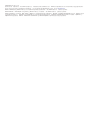 2
2
-
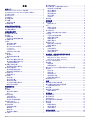 3
3
-
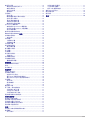 4
4
-
 5
5
-
 6
6
-
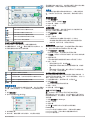 7
7
-
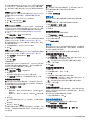 8
8
-
 9
9
-
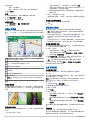 10
10
-
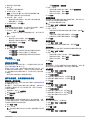 11
11
-
 12
12
-
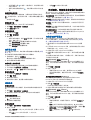 13
13
-
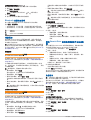 14
14
-
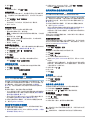 15
15
-
 16
16
-
 17
17
-
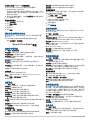 18
18
-
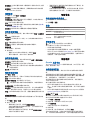 19
19
-
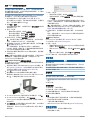 20
20
-
 21
21
-
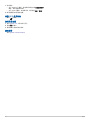 22
22
-
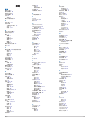 23
23
-
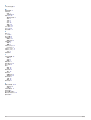 24
24
-
 25
25
-
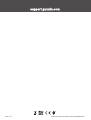 26
26
Garmin DriveSmart 65 & Digital Traffic 取扱説明書
- タイプ
- 取扱説明書
関連論文
-
Garmin DriveSmart 65 & Digital Traffic 取扱説明書
-
Garmin RV 785 & Traffic (RV 785 MT-S) ユーザーマニュアル
-
Garmin DriveSmart™ 70LMT ユーザーマニュアル
-
Garmin DriveSmart™ 70LMT ユーザーマニュアル
-
Garmin Zumo XT 取扱説明書
-
Garmin Dezl LGV800 取扱説明書
-
Garmin Zumo XT 取扱説明書
-
Garmin RV 780 & Traffic (RV 780 MT) ユーザーマニュアル
-
Garmin RV 785 & Traffic (RV 785 MT-S) ユーザーマニュアル
-
Garmin Dezl LGV800 取扱説明書